Integrering av anteckning
Under affärsprocesser samlar Microsoft Dynamics 365 användare ofta in information om sina kunder. Denna information registreras som aktiviteter och anteckningar. I den här artikeln beskrivs integreringen av anteckningsdata i dubbel skrivning.
Kundinformation kan klassificeras på följande sätt:
- Användbar information som en Dynamics 365-användare hanterar för en kunds räkning– Anta till exempel att Contoso (en Dynamics 365-användare) genomför ett spelprogram. En av Contosos kunder (en kund) vill delta i programmet. Kunden ber en Contoso-medarbetare att boka en plats i ett show-program för dem. Denna reservation sker i Contosos kalender för händelse deltagaren.
- Användbar information för en Dynamics 365-användare – En kund som köper en Surface-enhet kan till exempel ange särskilda instruktioner som anger att enheten ska förpackas före leverans. Instruktionerna är åtgärdsbar information som ska hanteras av Contoso-medarbetaren som ansvarar för förpackning.
- Information som inte kan åtgärdas – En kund besöker till exempel Contoso-butiken och uttrycker intresse för Halo-spel och speltillbehör under sin konversation med en butiksmedarbetare. Butikens personal gör en notering om den här informationen. Produktrekommendationsmotorn använder sedan den för att göra rekommendationer till kunden.
I allmänhet registreras information som kan ageras på som aktiviteter i appar för ekonomi och drift samt kundengagemangsappar. Information som inte kan åtgärdas registreras som anteckningar i appar för ekonomi och drift och som anteckningar i appar för kundengagemang.
Tips
Även om anteckningar är avsedda för information som inte kan åtgärdas hindrar apparna dig inte från att använda dem för att lagra och hantera information som kan åtgärdas om du vill använda dem på det sättet.
Microsoft frisläpper för närvarande funktioner för noteringsintegrering. (Funktioner för aktivitetsintegrering kommer att släppas senare.) Anteckning Integrering är tillgänglig för kunder, leverantörer, försäljningsorder och inköpsorder.
Skapa en notering i en kundengagemangsapp
Följ de här stegen om du vill skapa en anteckning i en kundengagemangsapp och sedan synkronisera den med en app för ekonomi och drift.
I kundengagemangsapp, öppna kontopostför en kund.
I fönstret tidslinje välj plustecknet (+) och välj sedan Anteckning för att skapa en anteckning.
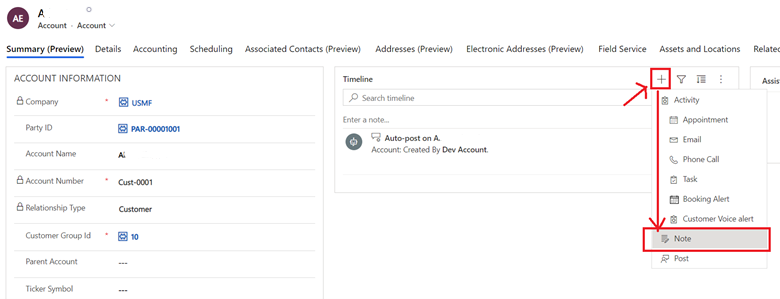
Ange en rubrik och en beskrivning och välj sedan Lägg till notering.
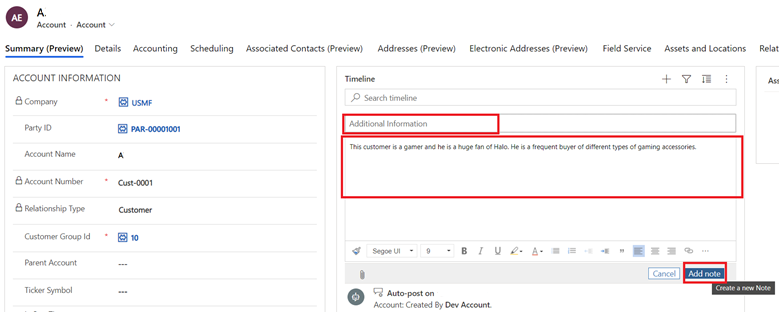
Den nya noteringen läggs till kundens tidslinje.
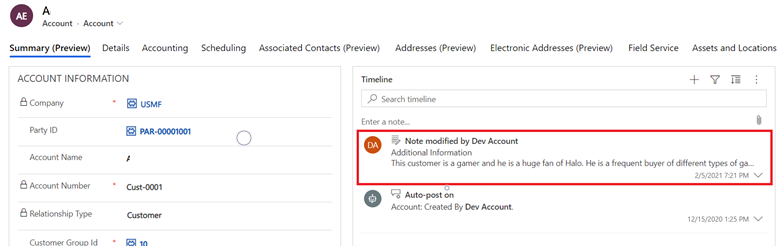
Logga in på appen för ekonomi och drift, och öppna samma kundpost. Lägg märke till att knappen Bilagor (gemsymbol) i det övre högra hörnet anger att posten har en bifogad fil.
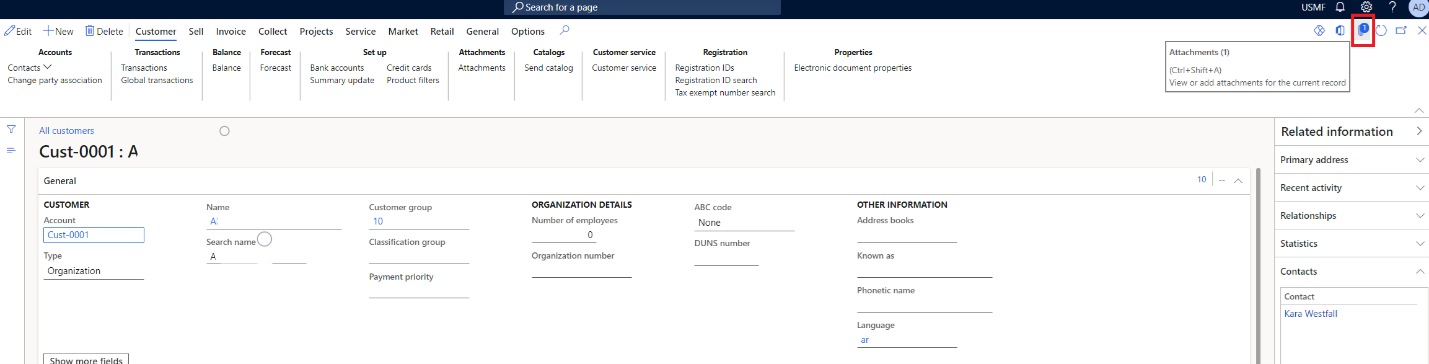
Välj knappen Bilagor för att öppna sidan Bilagor. Du bör hitta noteringen som du skapade i kundengagemangsappen.
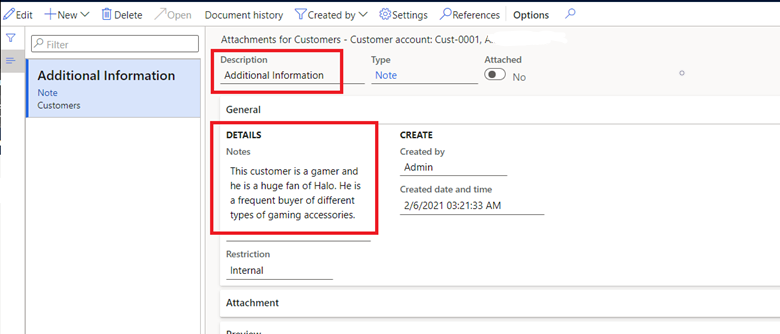
Alla uppdateringar av anteckningen synkroniseras fram och tillbaka mellan appen för appen för ekonomi och drift och kundengagemangsappen.
Skapa en anteckning i appen för ekonomi och drift
Du kan också skapa en anteckning i en app för ekonomi och drift och den synkroniseras med en kundengagemangsapp.
Följ de här stegen om du vill skapa en anteckning i en app för ekonomi och drift, och sedan synkronisera den med en kundengagemangsapp.
I appen för ekonomi och drift, på sidan Bilagor väljer du Ny>Anteckning.
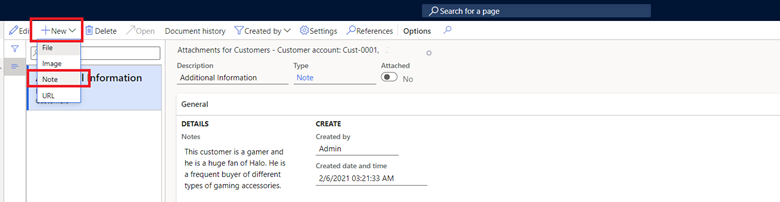
Ange en rubrik och en kort uppsättning instruktioner och välj sedan Spara.
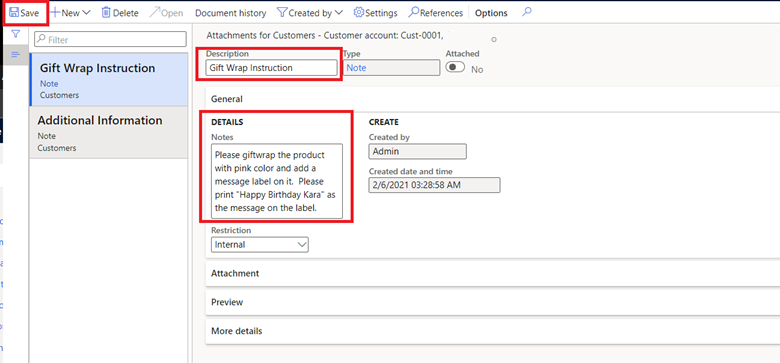
Uppdatera posten i kundengagemangsapp. Du bör hitta den nya noteringen under tidslinjen.
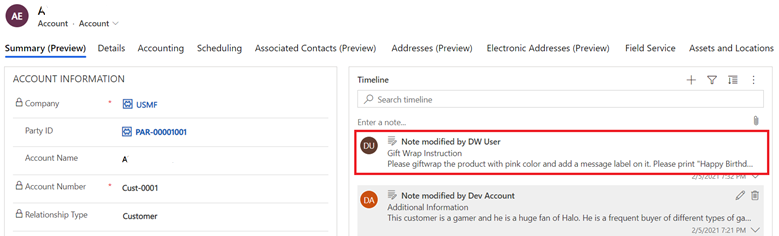
Du kan klassificera en anteckning som antingen intern eller extern.
I appen för ekonomi och drift, på sidan Bilagor, öppna en anteckning innan du i fältet Begränsning väljer Intern eller Extern.
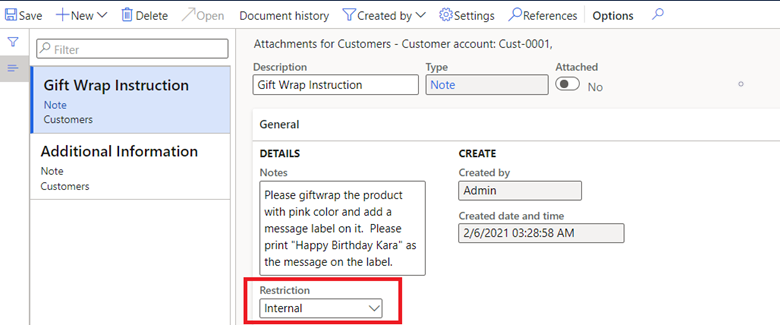
Du kan även skapa en URL.
I appen för ekonomi och drift, på sidan Bilagor väljer du Ny>URL.
Ange en rubrik och en URL.
I fältet Begränsning, välj Intern eller Extern.
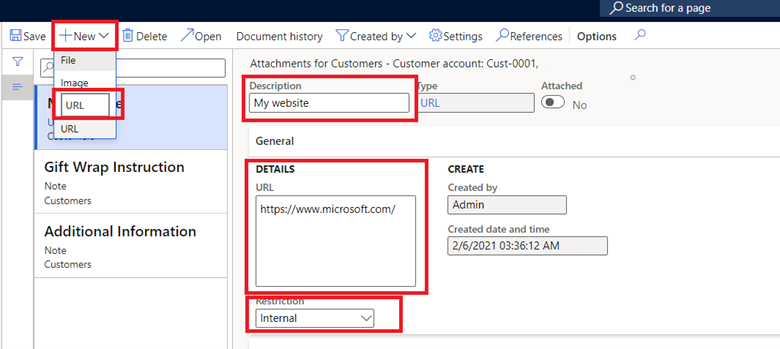
Välj Spara.
Eftersom kundengagemangsappar inte har någon URL-typ integreras URL med dubbel skrivning som en notering.
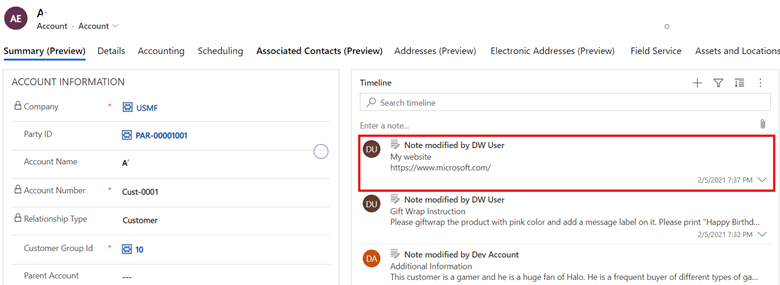
Notering
Filbilagor stöds inte.
Mallar
Integrering av anteckning inkluderar en samling tabellmappningar som fungerar tillsammans under kunddatainteraktion, som visas i följande tabell.
Notering
Dessa mallar är endast kompatibla med livesynkronisering och har för närvarande inte stöd för inledande synkronisering.
| Appar för ekonomi och drift | Kundengagemangsapp | beskrivning |
|---|---|---|
| Bilagor till kunder | Anteckning | Företag som använder vanlig text och URL-adresser för att samla in kundspecifik information (för både organisationer och personer). |
| Bilagor till leverantörsdokument | Anteckning | Företag som använder vanlig text och URL-adresser för att samla in leverantörsspecifik information (för både organisationer och personer). |
| Dokumentbilagor för försäljningsorderhuvud | Anteckning | Företag som använder vanlig text och URL-adresser för att samla in försäljningsorderspecifik information. |
| Dokumentbilagor i inköpsorderhuvud | Anteckning | Företag som använder vanlig text och URL-adresser för att samla in inköpsorderspecifik information. |
Begränsningar
När du väl har installerat anteckningslösningen kan du inte avinstallera den.
Mer information finns i Referens för mappning av dubbelriktad skrivning.